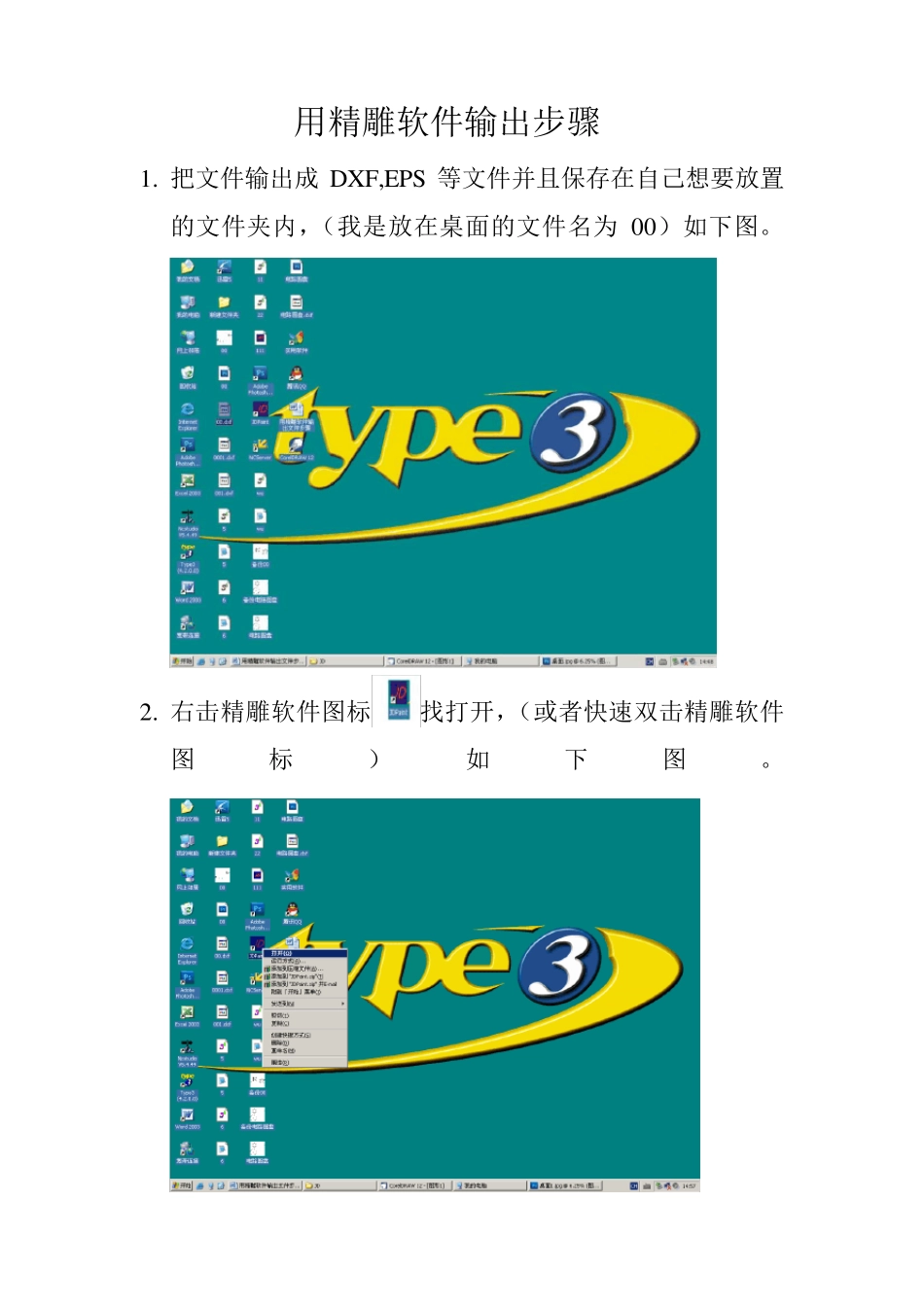用精雕软件输出步骤 1. 把文件输出成DX F,EPS 等文件并且保存在自己想要放置的文件夹内,(我是放在桌面的文件名为00)如下图。 2. 右击精雕软件图标找打开,(或者快速双击精雕软件图标)如下图。 3 . 接着在打开的软件界面中找文件→输入→二维图形,如下图。 4 . 然后在弹出来的对话框中选择文件,(注意一定要记住一定要在空白栏中更改软件相匹配的文件格式不然找不到的。)如下图。 5. 在更改格式以后出现的文件中选择自己需要的文件,(精雕软件最适合的文件格式为EPS 或者DX F 格)式如下图。 6 . 选后选中自己需要的文件,(当文件被选中后就会被蓝色所填充,在文件名一栏中也会显示相应的文件名)如下图。(注意一定要记住一定要在空白栏中更改软件相匹配的文件格式不然找不到的如上图。) 7 . 接着选择好文件以后单击打开,然后就会出现一个对话框,在弹出来的对话框中单击确定就好了。(系统默认为单位为毫米的所以直接单击确定就可以了如果要选择单位或者其它的话根据自己的需要选择,选择好以后单击确定,然后再随便单击一下页面中的空白处就可以了。)如下图 8 . 接着就打开图形了,如下图 9. 接着设置刀具路径,(我就以正方形为例),首先选中自己想要雕刻的图形,(先选中一个自己想要的图形,接着按住shift 键连续单击自己想要选择的多个图形)如下图黄色部分即是被选中的图形,当图形被选中的时候精雕软件就会默认为黄色。 10. 然后单击菜单栏中的刀具路径→轮廓雕刻,如下图。 1 1 . 接着调整雕刻机的雕刻参数,如下图。(图中有雕刻方案,雕刻刀具,雕刻深度,半径补偿,补偿值等参数) 1 2 . 具体参数解释如下:雕刻方案是指雕刻机的切割路径,在它的后面默认有两种方案,一种是常用方案如下图 另外一种是高级方案如右图,在 后 面 是 编 辑 里 面 可 以 增 加 切 割 方 案 ,如下图 雕刻刀具是指雕刻机的刀具类型及型号大小如下图,二= >R 则是扩充刀具库如下图里面的+号则是表示在那一列表下还有刀具型号,那是刀具的细分,比如什么刀多大的型号等等。 雕刻深度是指雕刻机的切割深度也就是材料的厚度如下图那切割深度和材料的厚度就是1 .5 毫米。后面的吃刀深度则是指刀每次下刀的深度。 半径补偿是指雕刻机的切割补偿,比如原图做了一个圆但是雕刻机切割出来的时候却有一段没有割到这个时候就可以用切割补偿了,不过切割补偿一般输入关闭状态,如下图。...